HyperMesh软件的基本操作.docx
《HyperMesh软件的基本操作.docx》由会员分享,可在线阅读,更多相关《HyperMesh软件的基本操作.docx(2页珍藏版)》请在冰豆网上搜索。
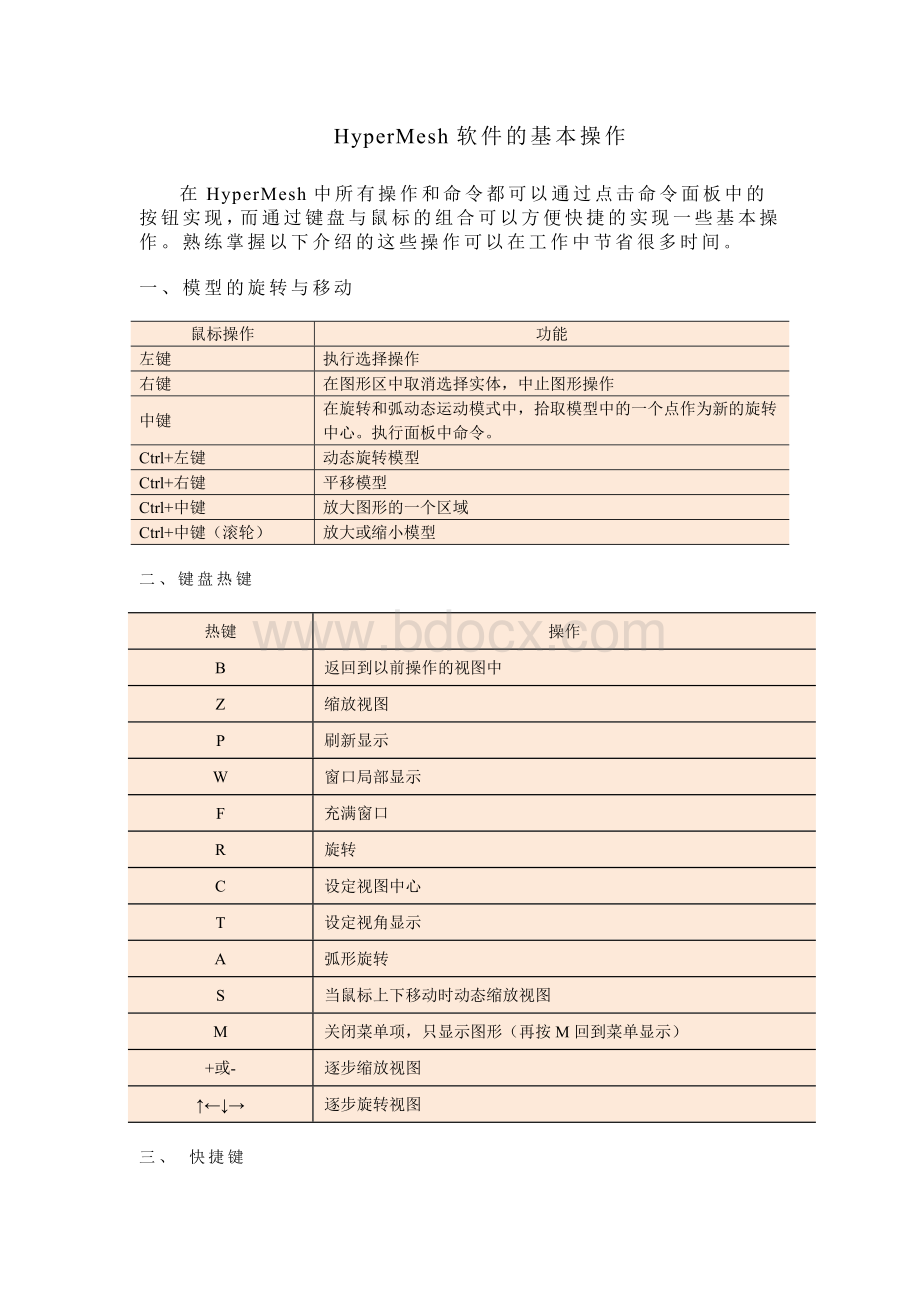
HyperMesh软件的基本操作
在HyperMesh中所有操作和命令都可以通过点击命令面板中的按钮实现,而通过键盘与鼠标的组合可以方便快捷的实现一些基本操作。
熟练掌握以下介绍的这些操作可以在工作中节省很多时间。
一、模型的旋转与移动
鼠标操作
功能
左键
执行选择操作
右键
在图形区中取消选择实体,中止图形操作
中键
在旋转和弧动态运动模式中,拾取模型中的一个点作为新的旋转中心。
执行面板中命令。
Ctrl+左键
动态旋转模型
Ctrl+右键
平移模型
Ctrl+中键
放大图形的一个区域
Ctrl+中键(滚轮)
放大或缩小模型
二、键盘热键
热键
操作
B
返回到以前操作的视图中
Z
缩放视图
P
刷新显示
W
窗口局部显示
F
充满窗口
R
旋转
C
设定视图中心
T
设定视角显示
A
弧形旋转
S
当鼠标上下移动时动态缩放视图
M
关闭菜单项,只显示图形(再按M回到菜单显示)
+或-
逐步缩放视图
↑←↓→
逐步旋转视图
三、快捷键
功能键
对应菜单
加Shift键后的对应菜单
加Ctrl键后的对应菜单
F1
隐藏线(hiddenline)
颜色(color)
打印幻灯片(printslide)
F2
删除(delete)
临时节点(tempnodes)
幻灯片文件(slidefile)
F3
替代(replace)
边(edges)
打印EPS(只对UNIX系统)
F4
距离(distance)
移动(translate)
EPS文件
F5
隐藏显示(mask)
寻找(find)
打印B/WEP3文件
F6
单元编辑(elementedit)
分割(split)
JPEG文件
F7
节点对齐(alignnode)
投影(project)
F8
创建节点(createnode)
节点编辑(nodeedit)
F9
编辑线(lineedit)
面编辑(surfedit)
F10
检查单元(checkelement)
法线(normal)
F11
几何清理(quickedit)
组织(organize)
F12
自动划分网格(automesh)
平滑(smooth)
在这里有一点需要说明的是,用快捷打开的命令在转变模型视图的时候会自动退出,有些情况下我们需要在一个命令完成前变换视图方式,在这种情况下就需要在命令面板中通过点击命令按钮来打开命令,而不能用快捷键打开。
如在用automesh命令时,我们有时需要通过0-D与3-D转换来方便对所mesh面的选取。
这时如果我们用快捷键F12打开automesh命令,在3-D选取面后转换0-D时命令就会自动退出,这样我们刚才选取面的工作就浪费了。
而通过点击命令按钮来打开的命令就不存在的问题,并且我们可以在这个命令上面叠加一个快捷键打开的命令,而从面板打开的命令仍然可以保持原来的设置。
也就是说,通过点击命令按钮来打开的命令只要不点return退出,我们对这个命令做的设置(如方向点,选取的单元)都会保持不变。
我们也可以利用这个特性方便我们的工作,在稍后的调节单元质量章节我们就会用这个特性方便我们工作。
读者朋友可以在今后的工作中灵活的运用此特性。